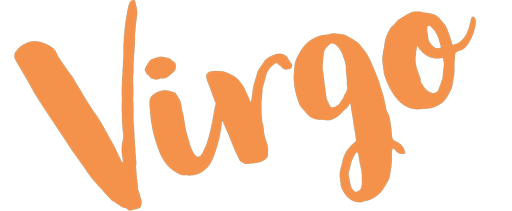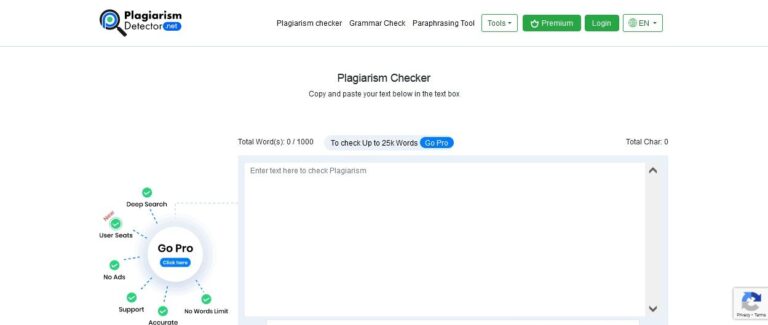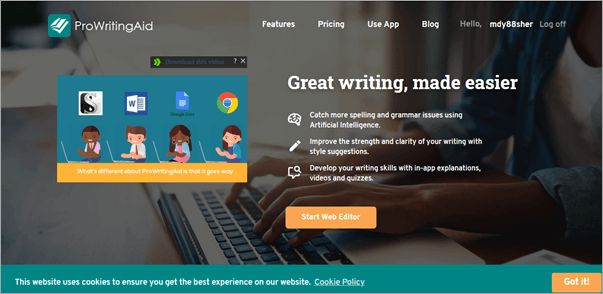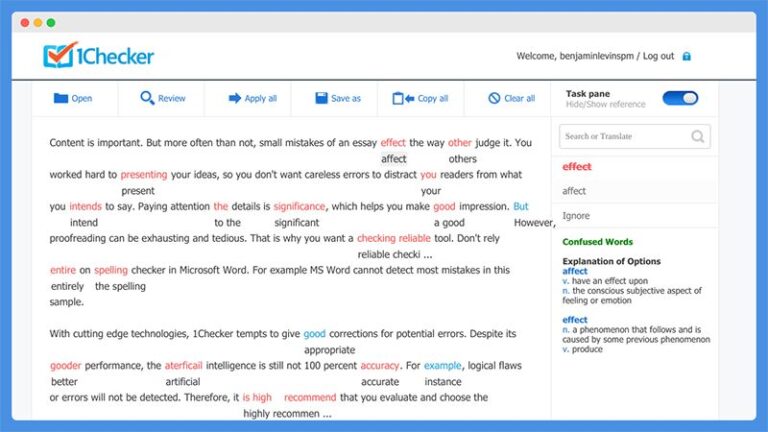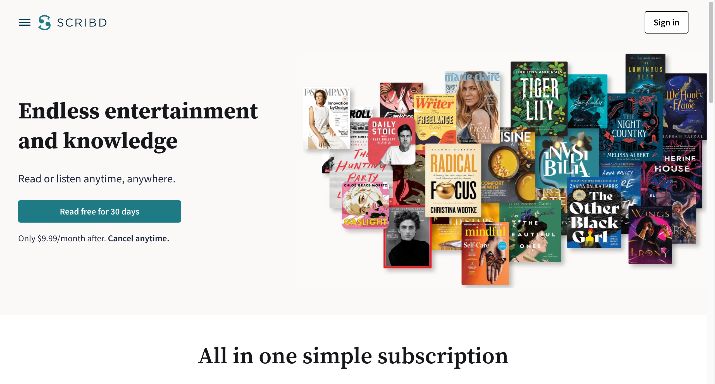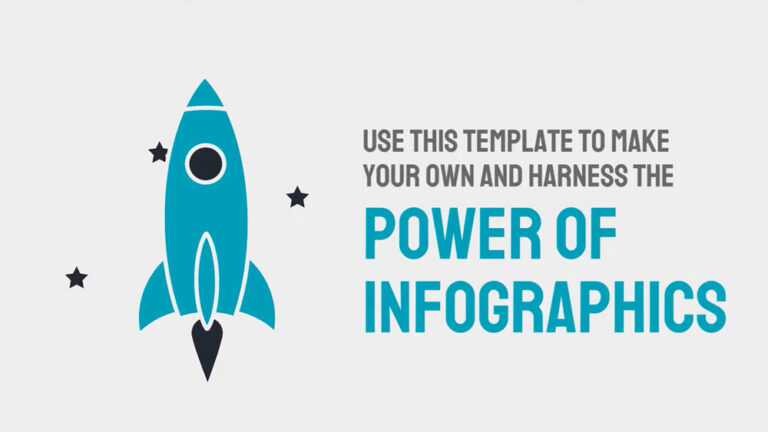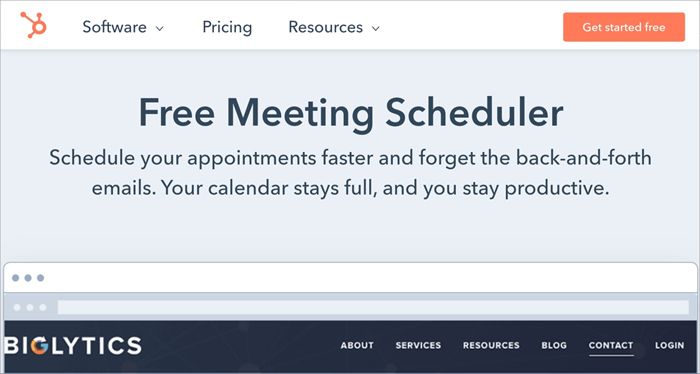E-Mail-Clients mögen so veraltet erscheinen wie ein Klapphandy, aber sie sind tatsächlich eine großartige Möglichkeit, Ihre E-Mails zu verwalten. Wenn Sie nach Möglichkeiten suchen, ein wenig produktiver zu sein, könnte eine native Windows-E-Mail-Anwendung das Richtige für Sie sein.
Ich benutze Microsoft-Clients seit etwa 15 Jahren sowohl für die Arbeit als auch für private Zwecke. Sie sind in der Regel einfach einzurichten: Laden Sie die Software herunter, verbinden Sie Ihre E-Mail und wählen Sie dann Ihre Einstellungen. Und Sie können mehrere E-Mail-Konten mit einer Anwendung verbinden, so dass Sie nicht zwischen verschiedenen Anwendungen hin- und herwechseln müssen. Einige Clients sind sogar so konzipiert, dass sie Ihnen mit integrierten Produktivitätstools und Integrationsoptionen helfen, Ihre Effizienz zu steigern.
Aber Microsoft ist nicht der einzige Anbieter in der Stadt. Je nachdem, wie Sie Ihre E-Mails nutzen möchten, gibt es einen Windows-Mail-Client für nahezu jede Situation. Für diesen Artikel habe ich mehrere Dutzend Windows-E-Mail-Clients getestet—und dies sind die sieben besten.
Was macht den besten E-Mail-Client für Windows aus??
Alle unsere Zusammenstellungen der besten Apps werden von Menschen geschrieben, die einen Großteil ihrer Karriere damit verbracht haben, Software zu nutzen, zu testen und darüber zu schreiben. Wir haben Dutzende von Stunden damit verbracht, Anwendungen zu recherchieren und zu testen. Dabei haben wir jede Anwendung so verwendet, wie sie eigentlich verwendet werden sollte, und sie anhand der Kriterien bewertet, die wir für die jeweilige Kategorie festgelegt haben. Wir werden niemals für die Platzierung in unseren Artikeln von einer App oder für Links zu einer Website bezahlt—wir schätzen das Vertrauen der Leser in uns, um authentische Bewertungen der von uns getesteten Kategorien und Anwendungen zu bieten. Weitere Einzelheiten zu unserem Testverfahren finden Sie in der vollständigen Übersicht über die Auswahl der Anwendungen, die wir in unserem Blog vorstellen.
Ich begann meine Recherche mit der Definition der Kategorie und der Klärung der Kriterien, auf die ich meine Bewertungen stützen wollte. Das war das Wichtigste, als ich jeden Desktop-E-Mail-Client getestet habe.
- Kompatibilität mit den meisten E-Mail-Anbietern. Dies war der Ausgangspunkt für meine Suche und Bewertung. Die beste E-Mail-Anwendung für Windows ermöglicht es Ihnen, sich mit mehreren E-Mail-Anbietern zu verbinden (Gmail, Outlook, Yahoo!, usw.).
- Benutzerfreundlichkeit. Menschen mit unterschiedlichen technischen Kenntnissen möchten vielleicht eine E-Mail-Anwendung für Windows, daher habe ich nach Anwendungen gesucht, die für die meisten Benutzer einfach einzurichten und zu verwenden sind.
- Anpassung. Für Leute, die mehr Kontrolle wünschen, habe ich nach Clients gesucht, die dem Benutzer ein gewisses Maß an Flexibilität bei der Gestaltung bieten. Ich habe mir auch Produktivitätsfunktionen wie Chat-Apps, E-Mail-Filter, vorgefertigte Vorlagen und Ähnliches angesehen. Dies sind die Tools—integriert und Drittanbieter—die einen Tag, den man im Posteingang verbringt, weniger stressig und effektiver machen kann.
- Unterstützung. Die Software sollte über ein gewisses Maß an Support verfügen, sei es eine aktive Benutzergemeinschaft oder ein reaktionsschnelles Supportteam.
Mit den ermittelten Kriterien suchte ich dann weit und breit nach Mail-Clients für Windows, die einen relativ breiten Kundenstamm haben. Ich schaute mich auf der Website jedes Anbieters um, um die Funktionen und den angebotenen Support zu überprüfen. Für den Support wollte ich wissen, ob es in letzter Zeit Antworten auf Fragen im Forum gab (ein guter Support-Dialog zeigt eine aktive Gemeinschaft von Benutzern und eine bessere Chance, dass Ihre Fragen beantwortet werden). Von dort aus lud ich alle Clients herunter, die die Kriterien erfüllten und über aktive Support-Communities verfügten.
Ich machte mir Notizen zur Einfachheit der Einrichtung und Nutzung jedes Clients. Bei einigen Clients waren zum Beispiel zwei Klicks erforderlich, um eine neue E-Mail zu verfassen, so dass ich sie als nicht benutzerfreundlich markiert habe (hier ist die Menge groß!). Für die Anpassung habe ich verschiedene Elemente wie Themen, Aussehen des Posteingangs, Benachrichtigungen und Optionen für die Bearbeitung von E-Mails wie z. B. Filterung eingestellt und getestet. Ich habe die Produktivitätstools getestet und festgestellt, dass sich einige Clients von anderen abheben. Und wenn ein Client über Integrationsmöglichkeiten verfügte, habe ich ihn mit einer beliebten App wie Zoom verbunden und verwendet.
Nach all diesen Tests sind dies die sieben Anwendungen, die ich empfehlen würde.
Bester Windows-E-Mail-Client für Anpassungen
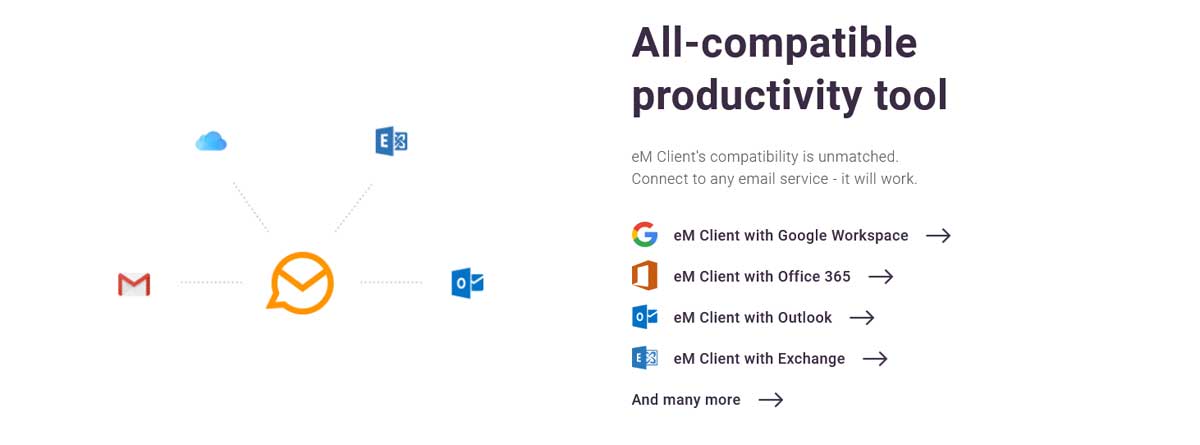
eM-Client intuitive, moderne Benutzeroberfläche macht es zu einem Vergnügen zu verwenden, aber es ist vielleicht nicht nach jedermanns Geschmack’s. Glücklicherweise gibt es mehrere Dutzend Themen und die Möglichkeit, fast jeden Aspekt der Benutzeroberfläche anzupassen, um die Anwendung zu individualisieren.
Wählen Sie zu Beginn Ihr Layout: Nachrichten unten, rechts oder ausschalten. Gängige Aktionen wie Antworten, Weiterleiten, Archivieren und andere befinden sich bequem am oberen Rand des Posteingangs, aber Sie können hinzufügen, löschen und neu anordnen, was hier angezeigt wird, indem Sie mit der rechten Maustaste auf eine der Aktionen klicken. Auf der rechten Seite erhalten Sie eine Liste früherer E-Mails mit dieser Adresse, um das Auffinden früherer Konversationen zu erleichtern.
Für die meisten Feineinstellungen der Benutzeroberfläche gehen Sie bitte zu Einstellungen > Erscheinungsbild > Themen. Klicken Sie auf Ihr Thema, und wählen Sie Themen-Editor. Möchten Sie die Hover-Buttons von Ihrem Theme’s blau zu lila ändern? Kein Problem. Drehende Räder, Fortschrittsbalken, Links und andere Elemente können ebenfalls mit wenigen Klicks geändert werden.
Die praktische Seitenleiste zeigt Kontaktdetails, vergangene Unterhaltungen, Ihre Agenda, Ihren Kalender und alle Einladungen, die Sie haben. Diese Elemente können auch neu angeordnet und entfernt werden. Wenn Sie eine Aufgabe zu Ihrer Agenda hinzufügen möchten, klicken Sie auf das Häkchensymbol in der Seitenleiste, geben Sie eine Aufgabennotiz ein und wählen Sie ein Fälligkeitsdatum mit Erinnerungsfunktion. eM Client hat kürzlich auch die Integration von Videokonferenzen mit Webex, Zoom, Microsoft Teams und anderen Anbietern sowie die Chat-Integration mit Google Talk, Jabber und einigen anderen hinzugefügt.
Wenn Sie viele E-Mails mit derselben Nachricht verschicken, können Sie mit der Funktion Quick Text Vorlagen erstellen, die den E-Mail-Text mit einem Klick ausfüllen. Vielleicht ist eM Client’s Achillesferse das Fehlen einer mobilen App. Aber wenn Sie eine andere mobile App verwenden, kann eM automatisch mit dieser App synchronisiert werden, so dass Ihre E-Mails immer auf dem neuesten Stand sind.
eM Client Preis: Kostenlose Lizenz für zwei Konten verfügbar; $49.95 einmalige Zahlung für die Pro-Version mit VIP-Unterstützung, unbegrenzten Konten und kommerzieller Nutzung.
Bester kostenloser Windows-E-Mail-Client
Mit Thunderbird, Sie können festlegen, wo Ihre E-Mails lokal gespeichert werden, Backups planen und Servereinstellungen verwalten. Thunderbird bietet auch einige Sicherheitsfunktionen wie die Ende-zu-Ende-Verschlüsselung, die in anderen Clients nicht zu finden sind. Da Thunderbird quelloffen ist, gibt es einen Katalog von Add-Ons verschiedener Entwickler, um die Benutzerfreundlichkeit zu verbessern. Und es ist alles kostenlos.
Für eine Mail-App für Windows hat es nicht die modernste Benutzeroberfläche—Thunderbird ist dem Mozilla-Browser Firefox nachempfunden und verwendet ein Tab-System. Aber Sie würden Thunderbird sowieso nicht wegen seines Stils wählen. Dennoch haben Sie Optionen. Um sie zu sehen, klicken Sie auf das Hamburger-Menü oben rechts. Von dort aus können Sie das Aussehen der App anpassen, Datenschutzeinstellungen wählen und grundlegende Funktionen wie E-Mail-Zusammenstellungsoptionen auswählen. Themen wie Suave, Dark Fox und Two Little Birds (siehe oben) sorgen für ein anderes Erscheinungsbild Ihres Posteingangs.
Bei meinen Tests war Thunderbird in Bezug auf die Sende- und Empfangsgeschwindigkeit eine gemischte Sache. Ausgehende E-Mails wurden fast sofort von meinem webbasierten Gmail-Konto empfangen. Das Empfangen von E-Mails mit dem Thunderbird-Client dauerte jedoch zwischen 10 Sekunden und mehreren Minuten.
Klicken Sie auf Werkzeuge > Add-on Optionen um die Erweiterungen zu sehen, mit denen Sie mehr aus Thunderbird herausholen können. Mit Smart Templates ($5/Jahr) und Quicktext können Sie E-Mail-Vorlagen für schnelle Antworten erstellen. Mit “Später senden” können Sie künftige Zeiten für das Senden von E-Mails planen oder Nachrichten wiederholt senden, indem Sie Regeln wie “alle zwei Tage.”
Thunderbird-Preis: Kostenlos
Bester Windows-E-Mail-Client für Menschen, die in ihrem Posteingang leben
Einer der modernsten und benutzerfreundlichsten E-Mail-Clients, die ich getestet habe, Mailbird‘s Eine Reihe von Integrationen von Drittanbietern macht die Verwaltung von E-Mails und Ihren meistgenutzten Apps einfach. Wenn sie verbunden sind, teilen sich die Integrationen die Benutzeroberfläche mit dem Posteingang, was Mailbird für Benutzer attraktiv macht, die es nicht verlassen wollen. Slack, Trello, Google Drive, Dropbox und Twitter sind nur einige der Apps mit nativen Integrationen.
Um loszulegen, laden Sie den Client herunter, fügen Sie Ihre E-Mails hinzu (oder verbinden Sie sich mit einem bestehenden Client), und schon können Sie loslegen. Wenn Ihre E-Mails synchronisiert werden, werden Sie aufgefordert, ein Layout auszuwählen und Anwendungen von Drittanbietern zu verbinden. Um eine Verbindung herzustellen, klicken Sie auf Ihre App, melden Sie sich an und schon können Sie loslegen, ohne Ihren Posteingang zu verlassen. Jede App, die Sie hinzufügen, erscheint als Symbol in der Seitenleiste und kann mit einem Klick aufgerufen werden. Wenn mein Slack-Konto verbunden ist, muss ich nur einen Blick auf die Seitenleiste werfen, um die Aktivitäten zu sehen und schnell auf Nachrichten zu reagieren.
Eine neue Funktion ist die Schnelllesefunktion, von der Mailbird behauptet, dass sie Ihre E-Mail-Produktivität steigert, da sie es Ihnen ermöglicht, Sätze auf einmal zu lesen, anstatt einzelne Wörter zu identifizieren. Wählen Sie zunächst die Option “Speed Read” in einer E-Mail. Klicken Sie dann darauf, wie schnell (von 100 bis 1.000 Wörtern pro Minute) die E-Mail wiedergegeben werden soll. Ihre E-Mail wird dann wortweise in der von Ihnen gewünschten Geschwindigkeit auf dem Bildschirm angezeigt.
Eine Möglichkeit, Ihren Posteingang zu nutzen, ohne auf andere Tools zurückgreifen zu müssen, ist die Schlummerfunktion. Wenn Sie an ein Ereignis, z. B. ein Webinar, erinnert werden möchten, klicken Sie mit der rechten Maustaste auf die E-Mail, wählen Sie ein Datum und eine Uhrzeit, und die E-Mail wird zu diesem Zeitpunkt wieder in Ihrem Postfach angezeigt. Sie wird auch in Ihrem Snooze-Ordner gespeichert, damit Sie sehen können, was ansteht. Mit der Funktion “Einheitlicher Posteingang” können Sie mehrere E-Mail-Konten hinzufügen und alle E-Mails und Ordner über Ihren Posteingang verwalten.
Mailbird Preis: Ab $39/Jahr für Mailbird Personal oder einem einmaligen $95. Der Business-Plan ($59 jährlich) bietet zusätzlich Priority- und Exchange-Support und unbegrenzte E-Mail-Verfolgung.
Bester Windows-E-Mail-Client für Einfachheit
Klicken Sie auf das Einstellungsrad, um alle verfügbaren Optionen zu finden, von der Personalisierung bis zu den Benachrichtigungen. Sie können eine Signatur erstellen und einfache automatische Antworten einrichten. Mit der Personalisierung können Sie einige verschiedene Themen mit Akzent- und Hintergrundfarben erstellen.
Eine Funktion, die mir gefällt, ist die Focused Posteingang—einen Filter, der erkennt, welche E-Mails Sie regelmäßig lesen und diese in einen separaten Posteingang verschiebt. Alle anderen E-Mails werden in den Posteingang Andere abgelegt. Sie können festlegen, dass andere E-Mails in den fokussierten Posteingang verschoben werden sollen, indem Sie mit der rechten Maustaste klicken und Zu Focused verschieben. Es gibt auch ein Microsoft To Do Add-on, mit dem Sie Aufgaben planen und wiederholbare To-Do-Listen mit ein paar Klicks in der Taskleiste erstellen können.
Sie werden in Mail für Windows nicht wirklich viel Schnickschnack finden—was für viele Leute perfekt für Ihren Posteingang ist.
Preis von Windows Mail: Kostenlos
Bester Windows-E-Mail-Client mit einer robusten Unternehmensplattform
Seit den 90er Jahren, Microsoft Outlook ist Windows Mail die erste Wahl für Windows für große und kleine Unternehmen. Es handelt sich um eine hochentwickelte Plattform mit vielen fortschrittlichen Funktionen, die aber dennoch relativ einfach zu bedienen ist. Und in Kombination mit Microsoft 365—eine Suite von mehreren Dutzend Produktivitätsanwendungen, darunter Word, Excel, PowerPoint und SharePoint, unter anderem—ergibt sich eine leistungsstarke Plattform. Outlook ist die richtige Plattform für alle Unternehmen, die nur einen E-Mail-Client kaufen und nie wieder zurückblicken möchten.
Klicken Sie nach dem Herunterladen auf Infos > Optionen Zugriff auf Ihre Einstellungen. Zu Beginn erhalten Sie eine Handvoll Themen und scheinbar unbegrenzte Optionen für die Organisation aller Funktionen innerhalb der Benutzeroberfläche. Dazu gehört die Anpassung des horizontalen oberen Menüs (der Multifunktionsleiste), das alle Befehle für die Ausführung von Aufgaben enthält. Sie können eine von Hunderten von Befehlsoptionen für den schnellen Zugriff nach Ihren Wünschen hinzufügen.
Außerdem bietet der E-Mail-Client vorgefertigte Vorlagen, ein integriertes Diktat, vorgelesenen Text und Regeln für die Verwaltung von E-Mails mit Schlüsselwörtern, Flaggen, Absendernamen, An-/Abgangsfeld und mehr. Und es gibt Hunderte von Integrationen von Drittanbietern (so genannte Add-Ins), mit denen Sie Ihre Erfahrung anpassen können.
Eine relativ neue Produktivitätssuite ist Viva, die in den Enterprise-Tarifen enthalten ist und als separate Module für Business-Tarife ab 4 USD/Benutzer/Monat erhältlich ist. Klicken Sie auf das blaue Viva Insights-Symbol in der oberen rechten Leiste, um sich einen Überblick über den Tag zu verschaffen: Aufgaben ansehen, sich auf anstehende Meetings vorbereiten und dergleichen mehr. Besonders hilfreich fand ich das tägliche Briefing, das ich für die Weiterverfolgung von Anfragen erhielt, die ich verschickt hatte. Zum Beispiel habe ich letzte Woche einem Kontakt eine E-Mail geschickt, um ein Treffen zu vereinbaren. In der Briefing-E-Mail kann ich auf Erledigt oder Erinnere mich, die automatisch eine Erinnerung für den nächsten Tag (oder ein benutzerdefiniertes Datum) setzt. Oder klicken Sie auf das Balkendiagramm-Symbol über Ihrem Namen, um Einblicke in Ihre Produktivität zu erhalten. Wie verbringen Sie Ihren Tag (e.g., Besprechungen, E-Mails, Anrufe)? Werden Sie durch E-Mails abgelenkt? Sie erhalten Produktivitätstipps, die auf Ihrem aktuellen Arbeitsverhalten basieren.
Wenn Sie den von Microsoft entwickelten E-Mail-Client verwenden möchten, ist dies kein Kompromiss.
Microsoft Outlook-Preis: Sie müssen eine Microsoft 365-Lizenz Outlook zu verwenden (nach einer kostenlosen Testversion). Microsoft 365 Apps für Unternehmen kostet $8.25/Nutzer/Monat. Beachten Sie, dass Business Basic nicht den Desktop-Client enthält.
Bester Gmail-Client für Windows
Wenn Sie Ihr Google Mail-Erlebnis in einem E-Mail-Client nachbilden möchten, Kiwi für Google Mail bringt das—und dann noch etwas. Bietet nicht nur die gewohnte Gmail-Benutzeroberfläche, sondern lässt Sie auch an all Ihren Google-Anwendungen arbeiten, ohne den Client zu verlassen—kein Öffnen von Dateien in neuen Browserfenstern.
Sobald Sie eine Verbindung hergestellt haben, wird Ihr Google Workspace automatisch in die Benutzeroberfläche in der linken Seitenleiste neben Ihrem gewohnten Google Mail-Posteingang geladen. Von dort aus ist es nur ein Klick, um Docs, Sheets und Slides zu öffnen. Ihr neues Fenster “schwebt” standardmäßig im Client enthalten, d. h. Sie können es an eine beliebige Stelle auf Ihrem Bildschirm ziehen, ohne einen weiteren Schritt ausführen zu müssen (in Google Mail müssen Sie die Umschalttaste + →).
Durch Drücken der Tastenkombination Strg + Alt + Windows + M (diese Tastenkombination ist im Wesentlichen gleich) können Sie von jedem beliebigen Ort auf Ihrem Computer ein Verfassen-Fenster öffnen. Wenn Sie schnell auf ein geschlossenes Dokument zugreifen müssen, klicken Sie auf Datei > Kürzlich geschlossene Dokumente.
Da Kiwi so konzipiert ist, dass es das Gmail-Erlebnis widerspiegelt, bietet es nicht viele zusätzliche Produktivitätswerkzeuge oder Anpassungsoptionen, aber Sie können alle Gmail-Einstellungen verwenden, um den Posteingang nach Ihren Wünschen zu gestalten. Und sie bieten Integrationen mit Zoom, Grammarly, Boomerang, und einer Handvoll anderer.
Kiwi für Gmail Preisgestaltung: Kostenlos für Basis Lizenz für ein Konto. Ab $34/Jahr für eine Premium Lizenz für sechs Konten.
Bester Windows-E-Mail-Client für Sicherheit und Verschlüsselung
Die Fledermaus! ist ein hochsicherer E-Mail-Client mit Tools, die Ihnen helfen, produktiver zu werden. Es hat mehr Funktionen als jeder andere E-Mail-Client, mit Ausnahme von Outlook, so lernen, was jeder tut, wird einige Zeit dauern. Aber ich fand, dass viele der allgemeinen Funktionen, wie das Einrichten von Filtern, Ordnern und Regeln, selbsterklärend waren. Für die schwierigeren Bits sind der Support und das Forum des Unternehmens ausgezeichnet.
“On-the-fly-Verschlüsselung” lässt Sie beim ersten Start von The Bat ein Hauptpasswort festlegen! Dann werden alle Ihre Daten (Nachrichten, Adressbücher, Konfigurationsdateien) verschlüsselt gesendet und gespeichert. Sie erhalten eine Warnung, wenn ein Anhang eine doppelte Erweiterung hat (z. B. photo.jpg.exe). Ausführbare Dateien können nicht vom Client aus geöffnet werden, und mit der API können Sie Antivirus- und Spam-Plugins von Drittanbietern hinzufügen.
Die Fledermaus! GonVox fühlt sich eher utilitaristisch an als einige andere Clients (und ähnlich wie Thunderbird), aber es gibt Ihnen die Kontrolle über das Layout. Sie können ein helles oder dunkles Thema auswählen und von dort aus das Menü und die Symbolleiste des UI feinabstimmen, um nur das einzuschließen, was Sie wollen. Formatieren Sie, was erscheint, wie Befehle, die Schriftart und die Farben in Nachrichten. Sie können fast jedes Feld ändern, indem Sie mit der rechten Maustaste klicken und auswählen Einstellungen im Menü. Dies bringt Sie zu den Optionen für diesen Bereich/Feld.
The Bat! bietet auch einige nette und unterhaltsame Funktionen. Der MailTicker zeigt Ihnen alle ungelesenen E-Mails als Laufschrift auf Ihrem Bildschirm an. Die Geschwindigkeit und die Farben des Tickers können angepasst werden, und Sie können ihn überall auf den Bildschirm ziehen (oder ausblenden). Mit SmartBat können Sie Notizen in einfachen Textdateien wie in einem digitalen Notizblock oder Tagebuch machen. Und mit dem QR-Code-Generator können Sie schnell einen Code aus Text, E-Mails und so gut wie allem anderen in einer E-Mail erzeugen.
Die Fledermaus! Preis: $49.99 für die Heimversion; $59.99 für die Professional-Version
Was ist die beste Windows-Mail-Anwendung??
Die beste E-Mail-Anwendung für Windows ist die, die Sie gerne benutzen. Finden Sie das Programm, das am besten zu Ihrer PC-Nutzung passt, und probieren Sie es aus: Außer dem Herunterladen der Software und dem Verbinden Ihrer E-Mails müssen Sie für eine Testfahrt nicht viel tun. Testen Sie so lange, bis Sie diejenige gefunden haben, mit der Sie Ihren Tag verbringen möchten.